关于Win7系统电脑总是自动关机原因及解决方法和win7电脑老是自动关机的问题就给大家分享到这里,感谢你花时间阅读本站内容,更多关于printspooler服务总是自动停止原因及解决方法、U盘拔出后w
关于Win7系统电脑总是自动关机原因及解决方法和win7电脑老是自动关机的问题就给大家分享到这里,感谢你花时间阅读本站内容,更多关于print spooler服务总是自动停止原因及解决方法、U盘拔出后win7系统自动关机的原因及解决、Win11一直自动关机怎么办?Win11自动关机的原因以及解决方法、Win11打游戏时自动关机是什么原因?Win11自动关机原因及解决方法等相关知识的信息别忘了在本站进行查找喔。
本文目录一览:- Win7系统电脑总是自动关机原因及解决方法(win7电脑老是自动关机)
- print spooler服务总是自动停止原因及解决方法
- U盘拔出后win7系统自动关机的原因及解决
- Win11一直自动关机怎么办?Win11自动关机的原因以及解决方法
- Win11打游戏时自动关机是什么原因?Win11自动关机原因及解决方法

Win7系统电脑总是自动关机原因及解决方法(win7电脑老是自动关机)
原标题:"Win7系统电脑总是自动关机的解决方法"相关电脑问题教程分享。
Win7系统电脑总是自动关机怎么办?有用户反映自己的Win7系统电脑总是会自动关机,这是什么问题?下面给大家介绍具体解决方法。
解决方法:
1、首先先摸一下主机箱,看看是不是很烫,打开机箱盖,看看主机电源和cpu散热器是不是不转了,一般电脑如果温度过高的话,硬件会开启保护措施,会自动关机,如果风扇不转了,建议立即更换;
2、打开机箱后,要顺便看一下,主板电容有没有被烧坏的迹像,如果电容烧坏明显,那建议重新换主板了;
3、在做前面两步之前,我们可以先试着将后面的电源线插紧,拖线板如果是质量不好的那种,建议换一个,看看电脑还重启不;
4、如果仍然重启,这很有可能是系统故障,建议立即使用小编重新安装系统,重新安装后,下载最新的杀毒软件,并升到最新病毒库,进行查杀,并打好最新安全补丁;
5、电脑自动关机还有一个很大的原因是你的电脑电压不稳,如果上述步骤无效后,建议将你的电脑换个场合试试,有些老小区家里的电压有时不稳。如果你是新小区,或者你家的电压没问题,你可以换个主机电源试试,如果主机电源换过后还是无效,那有可能是你的主板被电压击穿了,只好换主板了;
6、另外还有一种情况,是你的RESET键有问题了,经常动不动会自动重启。
总结
以上是小编为你收集整理的Win7系统电脑总是自动关机原因及解决方法全部内容。
如果觉得小编网站内容还不错,欢迎将小编网站推荐给好友。

print spooler服务总是自动停止原因及解决方法
原标题:"Win7系统print spooler服务总是自动停止的解决方法"相关电脑问题教程分享。 - 来源:小编。
Win7系统print spooler服务总是自动停止怎么办?最近有Win7系统用户在安装玩打印机后,电脑打印机服务print spooler服务总是自动停止,导致打印机无法正常使用。该怎么解决呢?下面,我们一起来看看Win7系统print spooler服务总是自动停止的解决方法。
1、打印机服务启动设置
启动打印服务
启动和查看打印服务,我们可以通过打开服务控制台管理器。找到打印服务print spooler查看状态,在开始菜单---运行--- 输入services.msc (运行可以通过 windows键盘+ R调出)。
2、打开服务器管理器控制台之后,点击名称进行排序。然后按p 或者找到print spooler服务。
如果显示服务状态是 停止禁用的,那肯定不能打印的呢。

print spooler
3、选中spooler 打印池服务,鼠标右键找到常规里面有一个“启动类型---选择自动,然后启动” 。

print spooler
4、设置启动好之后(建议设置为自动启动,避免重启之后又停止了)再次打开打印机进行打印测试看看是不是正常了。

print spooler
5、打印机服务总是自动停止.
如果按照上述方法设置好之后,打印机服务还总是自动停止是怎么回事?一般是由于您的电脑安装了QQ电脑管家,等类似安全工具进行了优化系统(一般的电脑都不使用打印服务的),打开电脑加速---优化服务记录里面去找找看(一般都是在这个电脑加速里面)。

print spooler
注意事项
如果是打印机服务被停止或禁用了,一般启动就可以使用了。打印机服务总是启动重启,注意检查一下杀毒软件或者其他电脑安全优化工具是不是设置了禁用服务(后面这个一般没有人注意)。
以上就是Win7系统print spooler服务总是自动停止的解决方法
总结
以上是小编为你收集整理的print spooler服务总是自动停止原因及解决方法全部内容。
如果觉得小编网站内容还不错,欢迎将小编网站推荐给好友。

U盘拔出后win7系统自动关机的原因及解决
在使用U盘过程中,或多或少会出现一些故障,对U盘一窍不通的朋友,只要一出状况就会抓狂吧。当U盘拔出后win7系统自动关机了,这是怎么回事?有三种原因,根据原因我们就可以解决。

U盘
原因1:
可能是U盘传染了病毒,所以导致电脑也中毒了。
解决方案:
1、重启计算机,然后在计算机加载完BIOS界面后,迅速在键盘上按下F8;
2、之后会进入高级选项菜单,通过键盘上的方向键上下移动到安全模式,进入安全模式之后对U盘进行杀毒,最好将优盘格式化以彻底清除病毒,然后在对电脑进行全面杀毒试试,之后再重启计算机看一下。
原因3:
或者有可能是你的电脑本身的usb接口与主板之间存在短路问题,拔出优盘的时候自动触发了电脑自动关机的信号,所以就导致自动关机了。
解决方案:
遇到这种情况的话建议更换一个usb接口,实在不行就只能拿去附近维修点看看了。
原因3:
有可能是你对某些应用程序设置了计划任务书,所以该计划任务就会在你拔出U盘的时候启动自动关机。
解决方案:
首先检查一下所有与U盘相关的软件设置,看是否有不小心给启动了计划任务,如果的话就将其关闭即可。

Win11一直自动关机怎么办?Win11自动关机的原因以及解决方法
Win11自动关机什么原因?Win11一直自动关机的解决方法,近期非常多的网友反映自己在玩游戏时,win11会出现自动关机的现象,那么当我们遇到win11系统总是自动关机怎么办呢?小编为大家带来了win11自动关机的解决方法,需要的快来看看吧。
Win11一直自动关机的解决方法
1、首先我们打开win11控制面板页面,然后点击“系统与安全”选项。

2、进入页面后点击系统进入。

3、我们点击“高级系统设置”选项。

4、接着点击启动和故障恢复下面的设置。

5、最后取消勾选自动重新启动,点击“确定”即可修复。

以上便是小编为大家带来的Win11自动关机的原因以及解决方法,希望对大家有所帮助,更多内容请继续关注江湾时代。
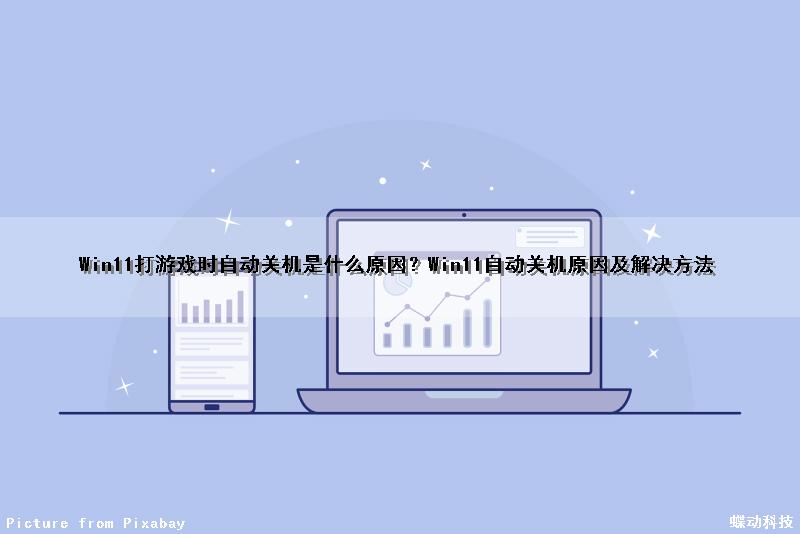
Win11打游戏时自动关机是什么原因?Win11自动关机原因及解决方法
最近很多反映在使用Win11系统玩游戏的时候经常会自动关机,不知道是什么原因导致的。其实这可能是由于电脑配置不足,或者系统故障造成,下面一起来看看原因及解决方法吧。
win11自动关机什么原因?
一、配置不足
1、win11对于系统的cpu和内存要求都比win10更高。
2、尤其是在玩一些大型游戏的时候,很容易出现这种问题。
3、我们可以尝试还原自动关机前的使用情况,右键开始菜单,打开“任务管理器”。

4、查看cpu、内存、磁盘、GPU有没有满载或占用特别高的情况。

5、如果内存占比特别高,可以尝试设置虚拟内存来解决。
6、如果是cpu、gpu等占用特别高,那就只能升级配置来解决了。

二、系统
1、根据网友的反馈,win11确实存在一些会自动关机的bug。
2、不过微软此前推出了系统更新解决了这个bug。
3、所以我们只需要进入设置中的“Windows更新”。

4、然后在其中安装最新的win11更新就可以解决了。

如果你经常无缘无故的自动关机,建议重装一下系统或者退回win10系统。希望以上内容对大家有所帮助,更多内容请继续关注江湾时代。
今天关于Win7系统电脑总是自动关机原因及解决方法和win7电脑老是自动关机的讲解已经结束,谢谢您的阅读,如果想了解更多关于print spooler服务总是自动停止原因及解决方法、U盘拔出后win7系统自动关机的原因及解决、Win11一直自动关机怎么办?Win11自动关机的原因以及解决方法、Win11打游戏时自动关机是什么原因?Win11自动关机原因及解决方法的相关知识,请在本站搜索。
本文标签:



![[转帖]Ubuntu 安装 Wine方法(ubuntu如何安装wine)](https://www.gvkun.com/zb_users/cache/thumbs/4c83df0e2303284d68480d1b1378581d-180-120-1.jpg)

